TikTok è diventata una delle app di social media più diffuse in tutto il mondo, soprattutto tra i giovani. Ora è la piattaforma in cui tutti pubblicano tutto tramite video in formato breve. A volte, potresti voler aggiungere del testo o didascalie ai tuoi video e mostrare la tua personalità. La cosa grandiosa è che TikTok fornisce tutto ciò di cui hai bisogno. Questo tutorial ti mostra come farlo aggiungi testo a TikTok in dettaglio.
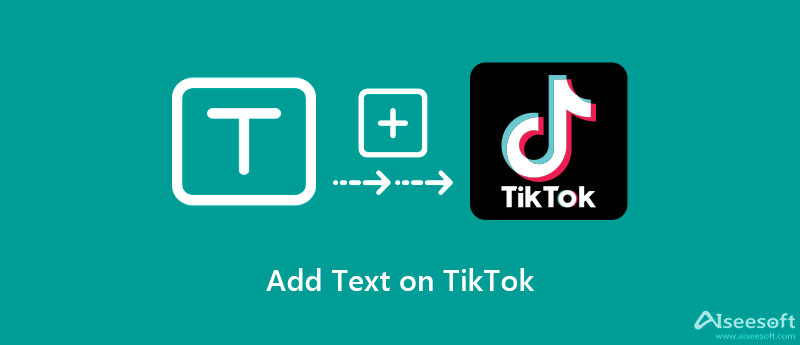
Sebbene l'app mobile ti consenta di aggiungere testo ai video di TikTok, alcune persone preferiscono ancora modificare i video con un computer, in parte a causa dell'ampio schermo. Aiseesoft Video Converter Ultimate è solo lo strumento di cui hai bisogno.

Scarica
Video Converter Ultimate - Il miglior editor video TikTok
Sicuro al 100%. Nessuna pubblicità.
Sicuro al 100%. Nessuna pubblicità.
Esegui il miglior editor video TikTok dopo averlo installato sul tuo computer. Vai al aggiungi file menu e scegliere aggiungi file or aggiungi cartella per aprire il video che intendi condividere su TikTok.

Clicca su Modifica pulsante sotto il titolo per aprire la finestra dell'editor video. Ora hai due opzioni per creare un video TikTok con le parole:
Aggiungi testo: vai a Watermark scheda, selezionare Testoe inserisci le parole nella casella. Quindi puoi impostare il carattere, la dimensione, il colore, la posizione, l'orientamento e l'opacità.

Ottieni i sottotitoli su TikTok: se hai un file di sottotitoli per il video di TikTok, passa a Sottotitolo scheda. Clicca il + icona nel Sottotitolo la zona. Quindi imposta le opzioni in base alle tue preferenze.

Clicca su OK pulsante quando sei soddisfatto. Clicca il Converti tutto in menu nell'angolo in alto a destra, seleziona MP4e scegli un preset appropriato. Infine, imposta la cartella di destinazione nel file Salvare casella e premere il pulsante Converti tutto pulsante. Al termine, pubblica il video con le parole su TikTok.
Lettura estesa:
Per i dispositivi mobili, l'app TikTok è il modo più semplice per inserire i sottotitoli su TikTok. Può completare il lavoro senza software o hardware aggiuntivi. È possibile seguire i passaggi seguenti per ottenere l'effetto desiderato.
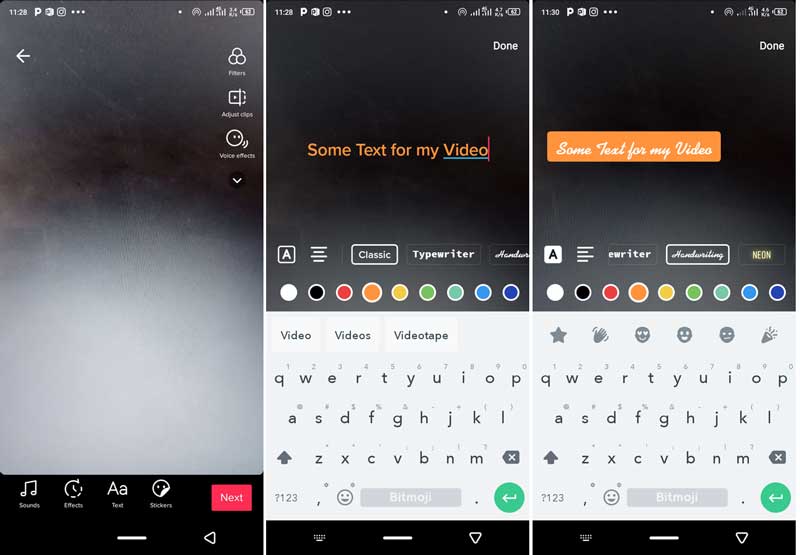
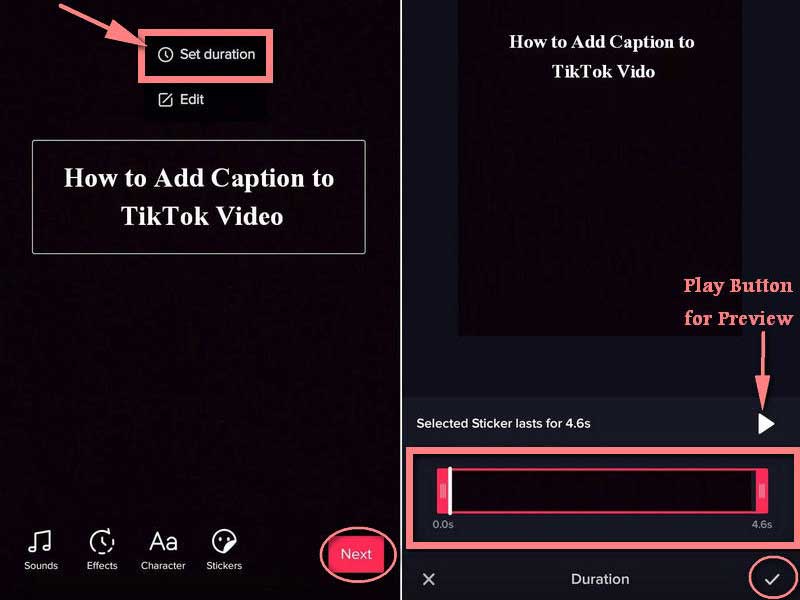
Nota: Se intendi aggiungere testo in momenti diversi su TikTok, puoi aggiungere più caselle di testo su un video e impostare la durata di ciascuna casella. L'ultima versione di TikTok ti consente anche di convertire il testo in voce con la funzione di sintesi vocale. Tieni presente che TikTok non ha una funzione relativa ai sottotitoli.
Perché il testo scompare dopo aver caricato il mio video su TikTok?
Dopo aver aggiunto del testo al tuo video TikTok, premi il testo e seleziona il Imposta la durata opzione. Assicurati che la durata del testo sia lunga quanto il video. Quindi confermalo e pubblica il video. Ora, il testo dovrebbe apparire fino alla fine del video.
Come aggiungere testo alle miniature di TikTok?
Puoi aggiungere testo a una miniatura di TikTok alla fine di un post. Sul Post schermo, toccare Seleziona la copertina. Ora puoi inserire il testo e scegliere il tuo testo preferito dal basso.
Come convertire il testo in voce su TikTok?
Dopo aver aggiunto il testo su un video TikTok, premi la casella di testo fino a visualizzare il menu a comparsa. Scegli il Text-to-speech icona per implementare automaticamente la conversione.
Conclusione
L'aggiunta di testo ai video di TikTok non è un lavoro difficile se segui la nostra guida e i passaggi. La funzione integrata ti consente di creare testo con colori, caratteri, dimensioni e posizioni diversi. Se non ti piace lo strumento di testo integrato, Aiseesoft Video Converter Ultimate è un altro strumento che vale la pena considerare per creare un video TikTok con le parole. Più domande? Per favore, scrivili sotto questo post.

Video Converter Ultimate è un eccellente convertitore video, editor e potenziatore per convertire, migliorare e modificare video e musica in 1000 formati e altro ancora.
Sicuro al 100%. Nessuna pubblicità.
Sicuro al 100%. Nessuna pubblicità.